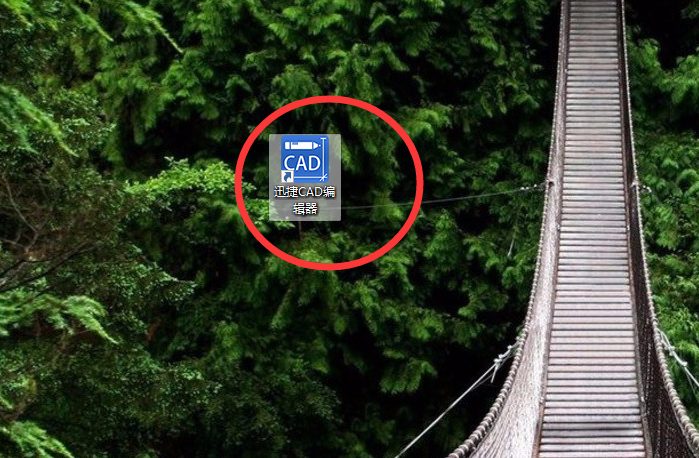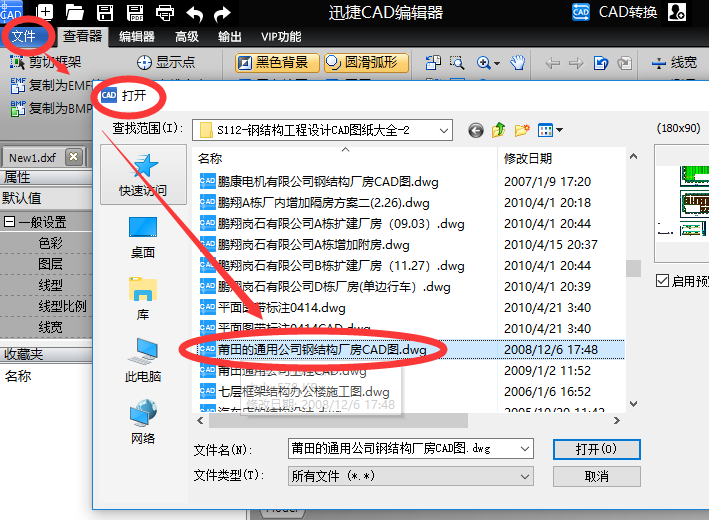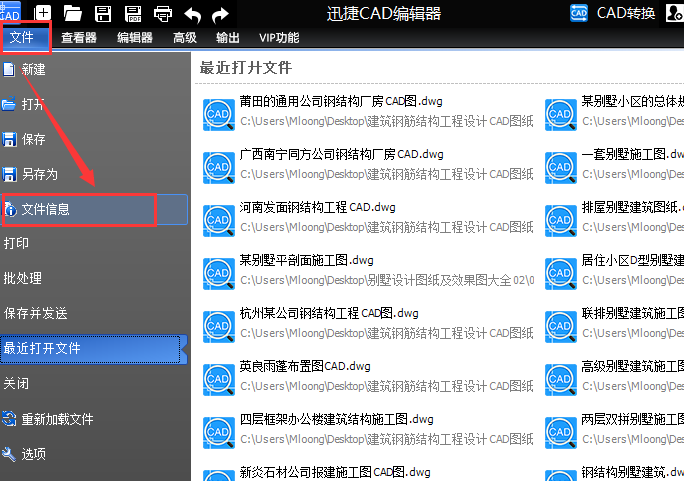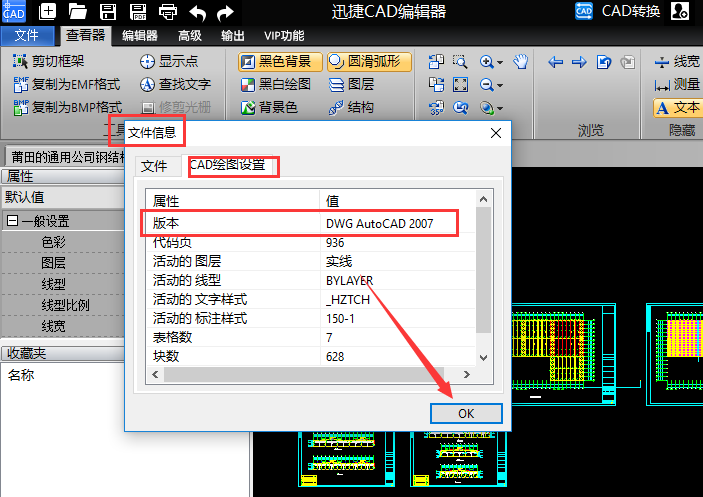在CAD行業中,我們都是使用到不同類型的CAD圖紙,有可能是自己繪製的,也有的是在在不同類型的資源網站上下載的,但是下載的CAD圖紙不知道CAD圖紙 信息,有的時候導致打不開,那在CAD中如何查看CAD編輯器的版本?具體要怎麼來操作了?下面小編就來教教大家,希望能夠幫助到你們。
步驟一:首先,在電腦中的瀏覽器中搜索迅捷CAD編輯器(請添加鏈接描述標準版),然後在搜索的結果中鼠標點擊進入官網,進入之後根據系統提示的下載安裝CAD編輯器到電腦中,並將該軟件進行啓動。
步驟二:接下來將CAD編輯器打開之後,鼠標點擊該軟件上方的“文件”選項,在文件的下拉欄中在點擊“打開”按鈕,然後在界面中會彈出一個對話框,在彈出的“打開”對話框中打開需要進行編輯的圖紙文件。然後在退出對話框。
步驟三:將CAD圖紙打開後,在點擊編輯器件上方的“文件”按鈕選項,在文件的下拉欄中在點擊“文件信息”選項即可。
步驟四:在編輯器界面彈出的“文件信息”對話框中在點擊“CAD繪圖設置”選項,然後就可以查看CAD圖紙的版本了。
好了,以上就是小編今天給大家分享的如何查看CAD編輯器的版本的操作方法,小夥伴們都學會了嗎?如果想要了解更多有關CAD的使用技巧,可以在迅捷CAD軟件幫助或者是教程中心去進行查找,希望能夠幫助到你們。